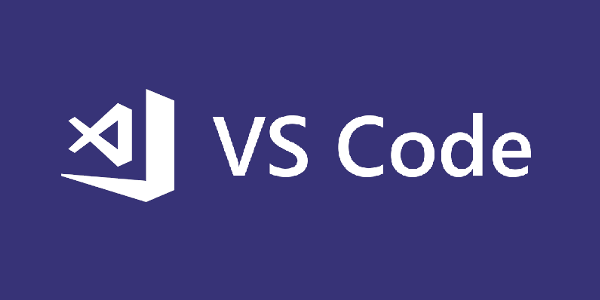
O Visual Studio Code, que atualmente esta na versão 1.23, é um editor de código-fonte leve, mas poderoso, que é executado em sua área de trabalho e está disponível para Windows, macOS e Linux. Ele é open source e vem com suporte embutido para JavaScript, TypeScript e Node.js e possui um rico ecossistema de extensões para outras linguagens (como C++, C#, Java, Python, PHP, Go) e runtimes ( como .NET e Unity).
Neste post vamos aprender a instalar este incrível editor em distribuições baseadas no Debian, e instalaremos também as suas extensões mais populares.
Instalação
Acesse o site do produto https://code.visualstudio.com/Download e baixe o pacote .deb
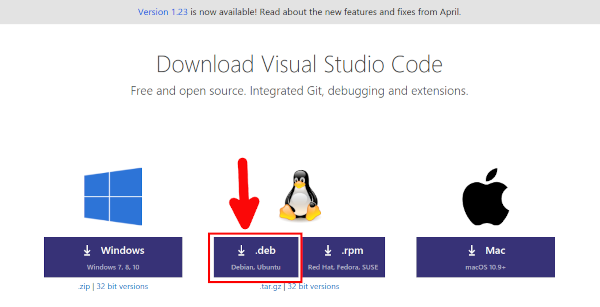
Após o download do arquivo, acesse a pasta onde foi salvo e execute o comando abaixo para instalar o Visual Studio Code.
Downloads
# dpkg -i code_1.23.0-1525361119_amd64.deb |
Caso ocorra erros de dependências, execute:
# apt-get -f install |
Podemos instalar através do repositório oficial, para isso, execute as seguintes sequências de comandos: (Recomendado)
# curl https://packages.microsoft.com/keys/microsoft.asc gpg --dearmor > microsoft.gpg |
Após a instalação, acesse o menu Desenvolvimento de sua distribuição e clique no ícone do VS Code.
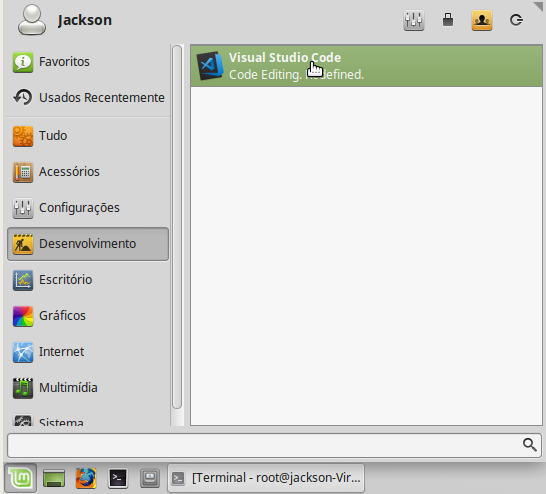
Extensões
1. GIT
Ao abrir o VS Code pela primeira vez, poderá ocorrer uma notificação sobre a falta do aplicativo Git, que controla a versões do seu código. Caso não o tenha instalado, você será notificado conforme imagem abaixo. A extensão Git já está embutida no VS Code.
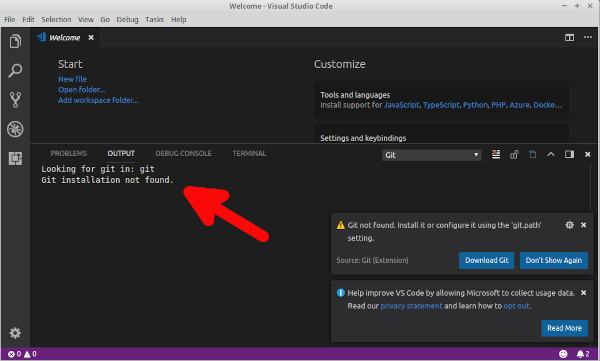
Caso não saiba como instalar o Git, acesse o post Git instalacao e Configuracao com Github.
2. Python
Para instalar a extensão utilize o atalho CTRL+P, e no campo que abrir digite o comando abaixo e pressione ENTER para realizar a instalação:
Comando de Instalação: ext install ms-python.python
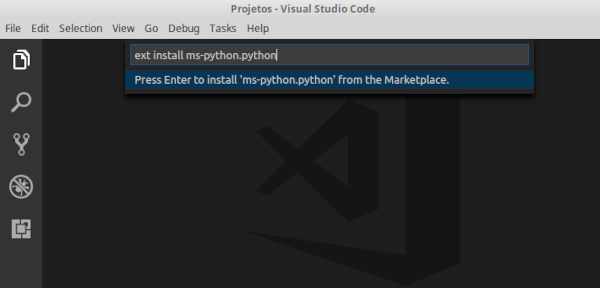
Após a instalação, podemos ver a extensão Python instalada quando clicamos no botão no menu lateral.
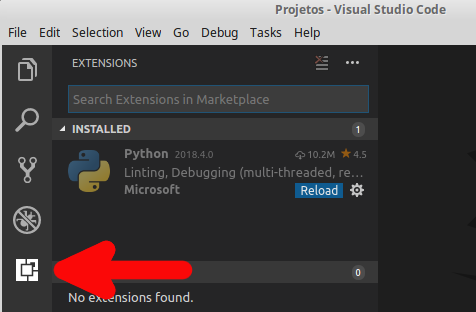
Para as demais extensões o procedimento de instalação será o mesmo. Abaixo, segue as extensões mais populares e seus comando de instalação.
Para mais informações sobre esta extensão acesse: https://marketplace.visualstudio.com/.
3. Debugger for Chrome
Depure seu código JavaScript no navegador Google Chrome ou em qualquer outro destino que suporte o protocolo do depurador do Google Chrome.
Comando de instalação: ext install msjsdiag.debugger-for-chrome
Necessário reiniciar o VS Code para finalizar a instalação. Para utilizar a extensão acesse o menu “Debug -> Start Debugging” ou pressione F5. Após iniciar o processo de debug, será criado um arquivo launch.json, onde podemos informar o caminho correto de nosso projeto.
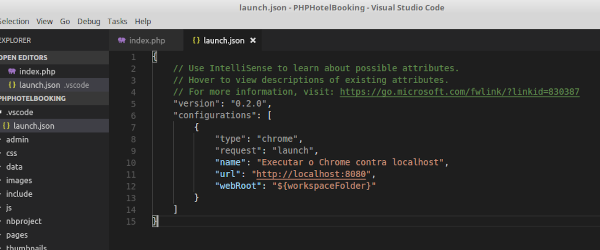
Para mais informações sobre esta extensão acesse: https://marketplace.visualstudio.com/.
4. C/C++
Esta extensão adiciona suporte a linguagem para C / C ++, possibilitando depurar o seu código.
Comando de Instalação: ext install ms-vscode.cpptools
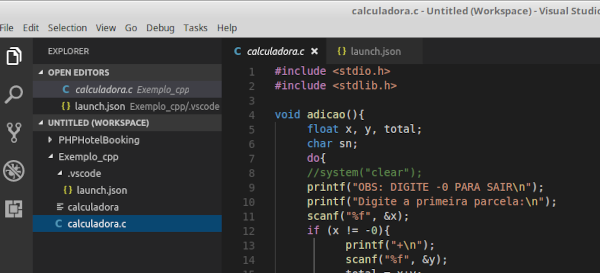
Para utilizar a extensão acesse o menu “Debug -> Start Debugging” ou pressione F5.
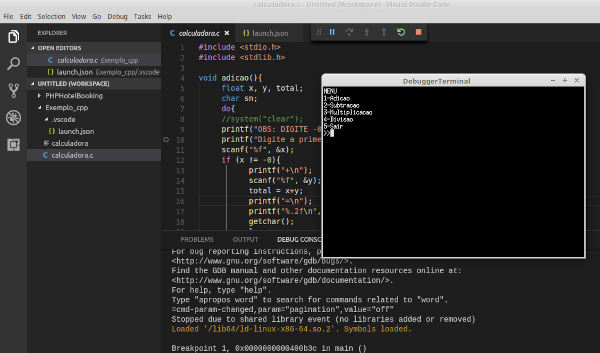
Após iniciar o processo de debug, será criado um arquivo launch.json, onde podemos informar o caminho correto de nosso projeto.
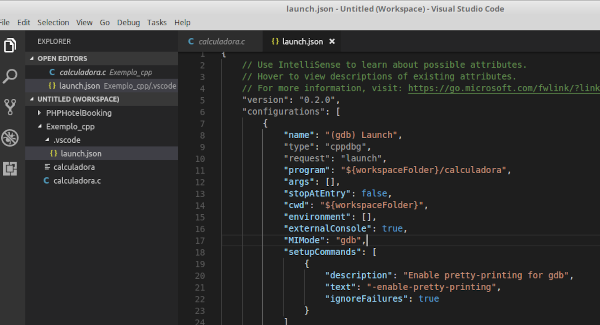
Para mais informações sobre esta extensão acesse: https://marketplace.visualstudio.com/.
Caso queira contribuir com o projeto VS Code, acesse o site no github https://github.com/Microsoft/.